บนหน้า SharePoint ใน Microsoft 365SharePoint Server 2019 หรือไซต์ของคุณ เจ้าของไซต์สามารถดูรายการหน้า ไลบรารี รายการ และแอปอื่นๆ ทั้งหมดบนไซต์ของพวกเขา และรายการของไซต์ย่อยได้ หน้าเนื้อหาของไซต์ยังให้การเข้าถึงรายการ หน้า ไลบรารีเอกสาร ไซต์ย่อย และแอปที่ชัดเจนขึ้น
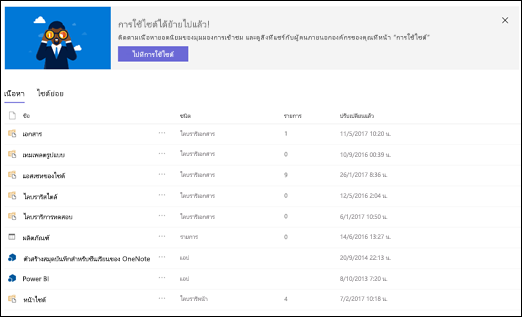
หมายเหตุ: ถ้าหน้าเนื้อหาของไซต์ของคุณไม่มีลักษณะเช่นนี้ ไม่ต้องกังวล! เราเปิดตัวหน้าเนื้อหาของไซต์ใหม่ในช่วงสองสามเดือนข้างหน้า ดังนั้น ถ้าคุณยังไม่มี คุณจะเห็นในเร็วๆ นี้
ไปยังหน้าเนื้อหาของไซต์
เมื่อต้องการไปยังหน้าเนื้อหาของไซต์:
-
ไปที่ไซต์ที่คุณต้องการดูเนื้อหาของไซต์
-
ทางด้านซ้าย ให้คลิก เนื้อหาของไซต์ หรือไปที่การตั้งค่า

สร้างรายการ ไลบรารีเอกสาร แอป หรือไซต์ย่อยใหม่
คลิกใหม่ ที่ด้านบนสุดของหน้าเพื่อไปยังหน้าที่คุณคุ้นเคย ซึ่งคุณสามารถตั้งชื่อและตั้งค่ารายการใหม่ของคุณ
ดูและใช้งานเนื้อหาและไซต์ย่อยของคุณทั้งหมด
บนหน้าเนื้อหาของไซต์ ให้เลือก เนื้อหา เพื่อดู มุมมองที่คุ้นเคยและความสามารถในการโต้ตอบของเนื้อหาทั้งหมดบนไซต์ของคุณ รวมถึงเอกสาร สินทรัพย์ของไซต์ หน้า และอื่นๆ
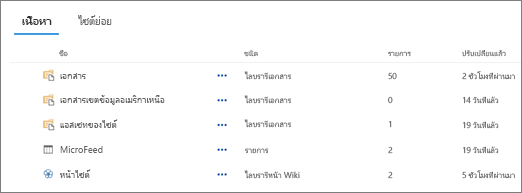
เลือก ไซต์ย่อยเพื่อดูไซต์ย่อยและจํานวนมุมมองของแต่ละไซต์ และเมื่อต้องการโต้ตอบกับไซต์ย่อยโดยการคลิกไซต์ย่อยที่คุณต้องการใช้งาน คลิกที่จุดไข่ตา (...) เพื่อไปยังหน้าเนื้อหาของไซต์ของไซต์ย่อยนั้น
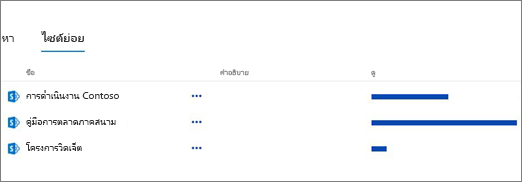
ค้นหาข้อมูลการใช้ไซต์อยู่ใช่หรือไม่
เมื่อต้องการดูข้อมูลการใช้งานของไซต์ของคุณ ให้คลิก เนื้อหาของ ไซต์ ในเมนูทางด้านซ้าย แล้วคลิก การใช้งาน ไซต์ ในแถบนําทางด้านบน For more information, see View usage data for your SharePoint site.
ฉันจะย้อนกลับไปยังประสบการณ์การใช้งานแบบคลาสสิกได้อย่างไร
ถ้าคุณต้องการ คุณสามารถย้อนกลับไปยังประสบการณ์การใช้งานแบบคลาสสิกของหน้าเนื้อหาของไซต์ด้วยการคลิก กลับไปยังSharePointแบบคลาสสิก ที่ด้านล่างซ้าย คุณจะได้รับประสบการณ์การใช้งานแบบคลาสสิกในช่วงที่เหลือของเซสชันเบราว์เซอร์ของคุณ ถ้าคุณปิดเบราว์เซอร์ของคุณ แล้วเปิดหน้าเนื้อหาของไซต์อีกครั้ง คุณจะเห็นประสบการณ์การใช้งานเนื้อหาของไซต์ใหม่อีกครั้ง เมื่อต้องการเปลี่ยนประสบการณ์การใช้งานบนไลบรารีหรือรายการเดียว ให้ดูที่ สลับ ประสบการณ์ใช้งานเริ่มต้นกับรายการหรือไลบรารีเอกสารจากแบบใหม่หรือแบบคลาสสิก
For SharePoint Server 2019, an administrator can create a team site with the classic or modern experience when setting up the site collection.
-
ใน SharePointการดูแลจากศูนย์กลาง ให้เลือก สร้างไซต์คอลเลกชัน
-
สร้างไซต์คอลเลกชัน แล้วเลือก ไซต์ทีม (ประสบการณ์การใช้งานแบบคลาสสิก)ภายใต้เทมเพลต
-
Continue to create and save the site collection.
หมายเหตุ: แม้ว่าส่วนนี้จะอ้างอิงถึงรายการและไลบรารี แต่จะถูกใช้เพื่อตั้งค่าประสบการณ์การใช้งานเริ่มต้นให้กับเนื้อหาของไซต์ด้วย










